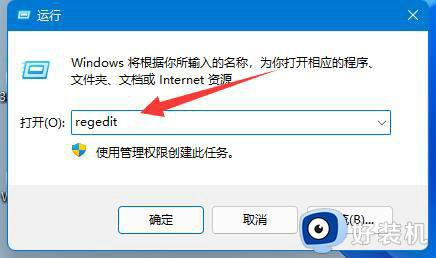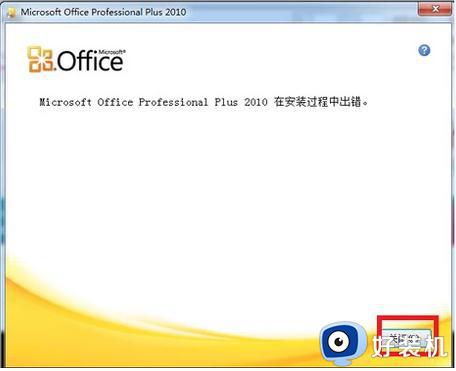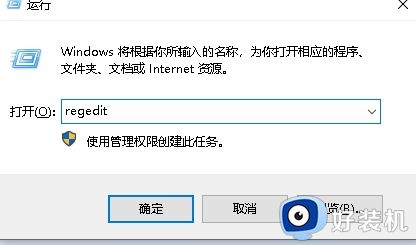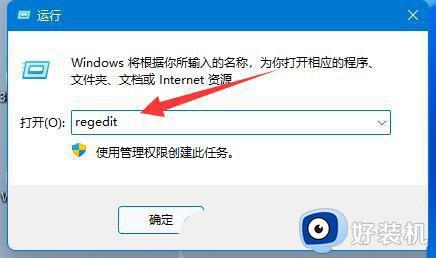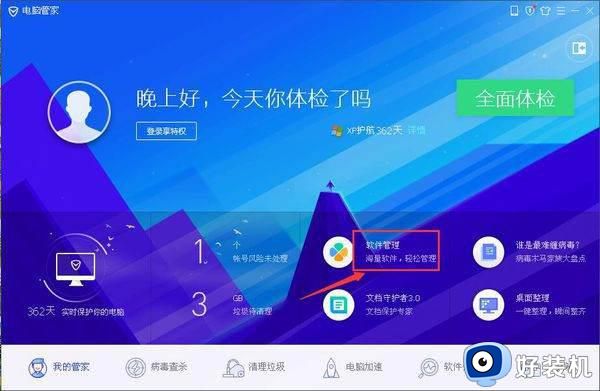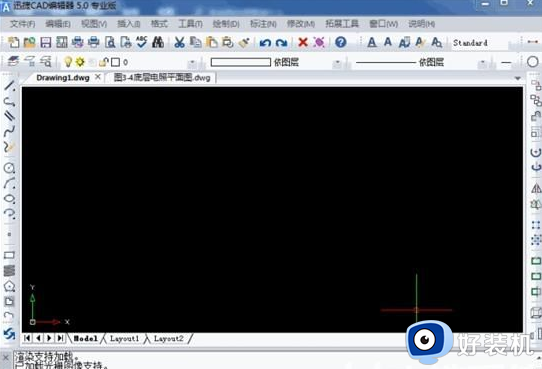windows11装cad总是报告错误怎么办 win11系统无法正常安装CAD如何解决
时间:2024-03-09 11:05:00作者:zheng
我们在win11电脑上安装一些应用程序时可能会遇到安装出错的情况,有些用户就想要在自己的win11电脑中安装cad,但是却发现电脑一直报告错误,那么win11系统无法正常安装CAD如何解决呢?今天小编就给大家带来windows11装cad总是报告错误怎么办,操作很简单,大家跟着我的方法来操作吧。
推荐下载:win11正式版
方法如下:
1,按下键盘“win徽标+r”打开运行。
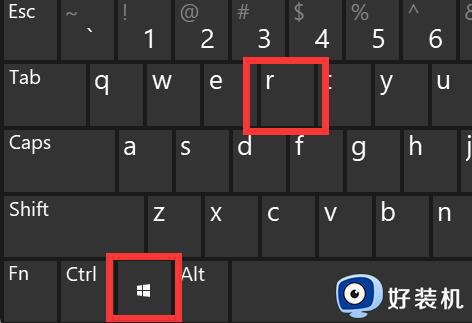
2,输入“regedit”回车打开注册表。
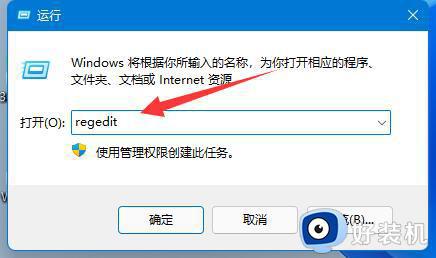
3、将“计算机HKEY_LOCAL_MACHINESOFTWAREMicrosoftWindowsCurrentVersionPoliciesSystem”粘贴进上方路径里。
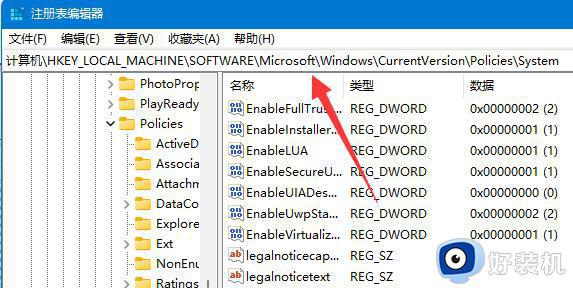
4、进入后,双击打开“EnableLUA”注册表。
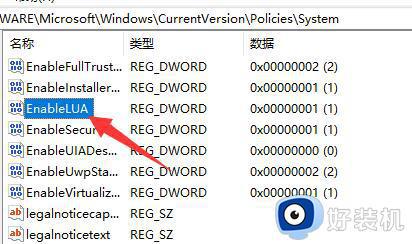
5、打开后,将“数值数据”改为“0”,再确定保存。
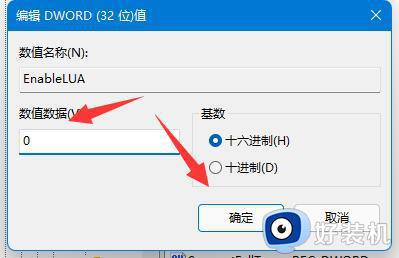
6、最后只要“重启”电脑就可以解决无法安装autocad的问题了。
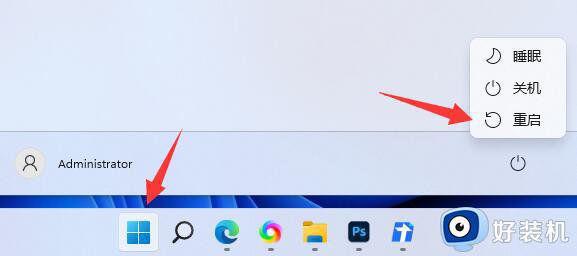
以上就是windows11装cad总是报告错误怎么办的全部内容,如果有遇到这种情况,那么你就可以根据小编的操作来进行解决,非常的简单快速,一步到位。